Ativar ou Desativar o Controle de Conta de Usuário (UAC) no Windows
Este tutorial mostra como alterar as configurações do UAC no Microsoft Windows.
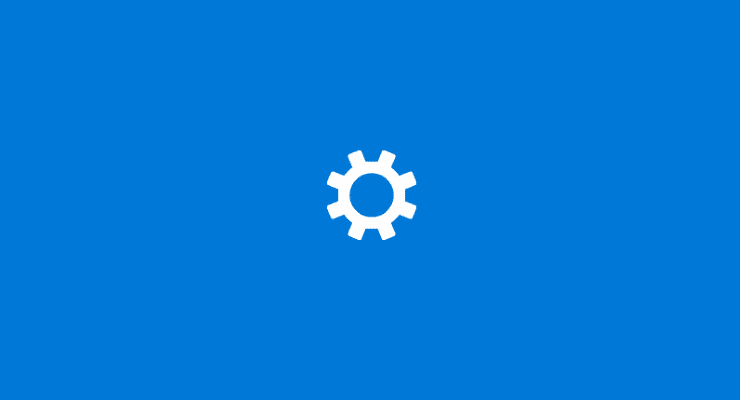
Contas de e-mail podem lidar com alguns dados muito particulares e, como tal, você deve considerar cuidadosamente quem e o que tem acesso a eles. Uma senha forte e única é obviamente uma boa escolha para manter outras pessoas afastadas, mas também é uma boa ideia restringir quais aplicativos podem acessar seu e-mail. Você pode configurar quais aplicativos têm permissão para acessar seu e-mail no Windows 10 por meio do aplicativo Configurações.
Para configurar quais aplicativos podem acessar seu e-mail, você precisa ir para as configurações de privacidade de e-mail no aplicativo Configurações. Você pode abrir essa página diretamente pressionando a tecla Windows, digitando “Configurações de privacidade de e-mail” e pressionando Enter.
Dica: Essas configurações se aplicam apenas a contas de e-mail com as quais você se conectou no próprio Windows 10 e aplicativos instalados por meio da Microsoft Store. Por exemplo, isso pode ser por meio do aplicativo Mail padrão ou por meio da seção “E-mail e contas” do aplicativo Configurações. Isso NÃO afetará você estar conectado ao Gmail em seu navegador da web, por exemplo.
Existem três configurações na página de privacidade de e-mail. A opção superior “Permitir acesso ao e-mail neste dispositivo” é usada para permitir ou negar o acesso ao e-mail em todas as contas no dispositivo. Se esta configuração estiver definida como “Desligado”, nenhuma conta no dispositivo pode permitir que um aplicativo acesse o e-mail. Alterar esta configuração requer privilégios administrativos. Para alterar essa configuração, clique em “Alterar” e, em seguida, clique no controle deslizante na pequena janela pop-up que aparece. Você precisará clicar em “Sim” no prompt do Controle de Conta de Usuário (UAC).

As três configurações de privacidade para e-mail controlam o acesso em todo o computador, acesso à conta e acesso ao aplicativo, respectivamente.
A segunda configuração afeta apenas a conta do usuário atual. Alterar esta configuração para “Desligado” impede que todos os aplicativos acessem os dados de e-mail. Esta configuração não requer permissões administrativas para ser alterada.
Dica: Se esta configuração estiver ativada, os aplicativos Mail e Calendário terão permissão para acessar seu e-mail. Você não pode configurar as permissões para esses aplicativos separadamente, pois são funções essenciais do Windows.
O conjunto final de opções é uma lista de todos os aplicativos instalados que solicitaram acesso ao seu e-mail. Aqui você pode permitir ou negar o acesso aplicativo por aplicativo. Alguns aplicativos podem fornecer integrações úteis. Por exemplo, o aplicativo Pessoas pode permitir o acesso aos seus contatos, enquanto você pode estar preocupado com as implicações de privacidade de permitir que outros aplicativos como a Cortana acessem seus dados de e-mail. Cabe a você conceder e revogar as permissões conforme desejar.
Dica: Essas configurações se aplicam apenas a aplicativos instalados por meio da Microsoft Store. O software de terceiros instalado da Internet não pode ser gerenciado dessa forma.
Este tutorial mostra como alterar as configurações do UAC no Microsoft Windows.
Se você não consegue alterar as configurações do mouse no Windows 10, atualize ou reinstale os drivers do mouse. Ou execute a ferramenta de solução de problemas de Hardware e Dispositivos.
A desfragmentação de um PC é vital para o seu bem-estar, mas você sabe como fazê-lo manualmente?
Se você está enfrentando falhas na conexão Bluetooth no Windows 10, use estas etapas de solução de problemas para corrigir o problema.
Cansado daquele alerta irritante que diz que seu computador com Windows 10 está sem atualizações importantes? Veja aqui como se livrar dele e mantenha seu sistema seguro.
Se o Microsoft Edge não iniciar em tela inteira, habilite o Modo maximizado na inicialização, atualize o navegador e limpe o cache e os cookies.
Quer habilitar a integridade da memória do Windows? Aqui estão 9 maneiras de corrigir erro de integridade da memória desativada no Windows 11/10.
Descubra como verificar o tipo de RAM no Windows 10 e 11 com estes cinco métodos eficazes. Confira e escolha o melhor para você.
Para remover completamente uma distribuição Linux no WSL, use a página Aplicativos e recursos, os comandos winget --uninstall ou wsl.exe --unregister. Veja como.
Aprenda a sincronizar as configurações do Windows 10 em todos os seus dispositivos para uma experiência mais unificada e prática.
Aprenda a definir as configurações de desempenho gráfico no Windows 10 para otimizar a performance dos aplicativos. Personalize seu sistema com dicas úteis.
Se você estiver enfrentando a tela rosa da morte no seu PC, existem várias maneiras de corrigi-lo. Aqui estão soluções viáveis para corrigir a tela rosa da morte no Windows 10 e 11.
O Microsoft Edge está usando muita RAM em seu computador com Windows 10 ou Windows 11? Mostramos como resolver esse problema.
Aprenda como acessar o menu de sinalizadores no Microsoft Edge Insider e aproveite ao máximo recursos experimentais.
O Gerenciador de Tarefas do Windows 10 inclui a opção de habilitar ou desabilitar o modo Eco para corrigir o alto uso de recursos de aplicativos e melhorar o desempenho e a energia.
O Microsoft Edge está demorando uma eternidade para concluir os downloads no Windows? Veja como corrigir a velocidade lenta de download no Microsoft Edge para Windows 11 e Windows 10.
Aprenda a solucionar problemas de conexão Bluetooth no Windows 10 de forma eficaz e rápida, garantindo a conectividade dos seus dispositivos.
Descubra como configurar o hotspot móvel no Windows 10 para compartilhar sua conexão com a Internet de forma fácil e eficiente.
Descubra 6 maneiras práticas de encontrar o nome do seu computador no Windows 11 e 10 para facilitar a conectividade e o suporte técnico.
O Windows 10 representa três décadas de desenvolvimento e, como sistema operacional, já está bastante polido. Isso não significa, porém, que quando você inicializa uma nova cópia deste sistema operacional, ele é perfeito em todos os aspectos.
Se você está enfrentando erros ou travamentos, siga os passos para uma restauração do sistema no Windows 11 para reverter seu dispositivo a uma versão anterior.
Se você está procurando as melhores alternativas ao Microsoft Office, aqui estão 6 soluções excelentes para começar.
Este tutorial mostra como você pode criar um ícone de atalho na área de trabalho do Windows que abre um prompt de comando em um local de pasta específico.
O Start11 é melhor que a Barra de Tarefas do Windows? Confira algumas das principais vantagens que o Start11 possui em relação à barra integrada do Windows.
Está com dificuldades para descobrir como definir um vídeo como protetor de tela no Windows 11? Nós revelamos como fazer isso usando um software gratuito que é ideal para múltiplos formatos de arquivo de vídeo.
Está ficando irritado com o recurso de Narrador no Windows 11? Aprenda como desativar a voz do narrador de várias maneiras fáceis.
Tentar manter várias caixas de entrada de email pode ser uma dor, especialmente se você tiver emails importantes caindo em ambas. Este artigo mostra como sincronizar Gmail com Microsoft Outlook em dispositivos PC e Mac Apple.
Mostramos como resolver o erro "Windows não pode fazer logon porque seu perfil não pode ser carregado" ao conectar-se a um computador via Área de Trabalho Remota.
Algo aconteceu e seu PIN não está disponível no Windows? Não entre em pânico! Existem duas soluções eficazes para corrigir esse problema e restaurar o acesso ao seu PIN.
O que fazer quando a hora do computador com Windows 11 misteriosamente não mostra a hora que deveria? Tente estas soluções.

























